GoogleVoice目前无需邀请信和邀请码即可注册,所以获得邀请信和邀请码的部分大家可以忽略。其他部分仍然是最新攻略,完全可用,祝大家成功注册GOOGLE VOICE.
既然不用使用邀请码,现在看激活攻略。直接访问www.google.com/voice.(注如果是按照邀请方式注册,那么在你收到的Google Voice邀请邮件中,有一个链接,打开就可以激活Google Voice了。其实用不着邀请了)
但是Google Voice目前并不支持中国用户注册,因此新的页面会提示你:Google Voice并不支持你所在的国家。于是我们需要使用美国IP,因为Google Voice目前仅对美国地区开放。建议使用Hotspot Shield软件提供的免费VPN。即可解决美国IP的问题。
美国IP解决了,下一步就是美国物理号码的选择了。这里我们一般使用美国虚拟号码。以前的攻略里讲的Virtualphoneline,现在已经开始收费不能用了,所以我们舍弃了Virtualphoneline+skype这种方法,转而选择IPKall和nonoh组合的方法。
————————————————还是分割线————————————————
首先,你需要在Nonoh.net注册一个帐号。
这个网站不太好的是,注册和下载的链接都非常不明显。注册请点击:http://www.nonoh.net/en/websignup.php
注册要求的内容很简单,这里就不详细说明了。注册后要邮件激活。只许在邮件中点击确认链接即可。
确认后,点击此处下载客户端:https://www.nonoh.net/en/download.html 在这个页面中,有个DOWNLOAD NONOH! 字样的按钮,点击它即可开始下载。
下载结束后,打开,安装,然后运行。一切都很简单。
你可以关闭页面,请不要关掉Nonoh软件,待会儿它还用得到呢,一定要保持在线。
OK,nonoh部分已经结束了。下面我们来IPKall的部分。
打开IPKall的网站,进行注册:http://phone.ipkall.com/
注意,注册的时候,一定要注意:
前两项不需要修改;SIP Phone number要写你在Nonoh注册的用户名;SIP Proxy 填写 sip.nonoh.net;Email Address和 password 都是Nonoh注册时用的信息;下面的120不需要修改。
如图所示(点击看大图)
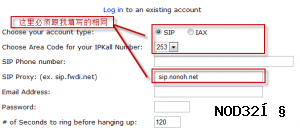
填写完成后,输入验证码,Submit即可。
你会收到确认邮件,点一下链接确认即可。
至此,你的Nonoh和IPKall已经建立了联系。
————————————————————————————————
现在回到Google Voice。
登录到Google Voice后,它会让你选择Get Google Voicemail还是Get a new Google number。
选择Get a new Goolge number。
第一步,它要你 Choose your number。
在这里,你可以输入你想要的电话号码,或者只是几个数字,然后Search。比如我输入 520,那么Google给我的电话号码中将会有520这4个数字。
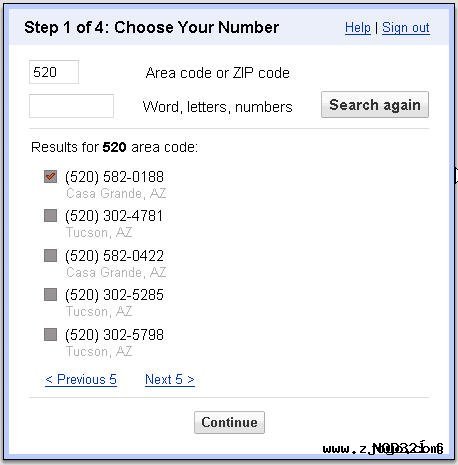
在搜索结果中找一个你喜欢的,继续吧(注意,一定要谨慎,只给你一次免费选择机会,以后要改要支付10美元的…)
第二步,Choose your PIN。你手机上有这个东西吧?不记得?那么输入0000吧。但是从现在起你要记得了,因为以后你的手机要使用Google Voice可能就会用到了。点继续。

第三步,好的,要求你输入电话号码了。打开你的邮箱,找到IPKall发给你的最后一封邮件,内容里就有一个10位数的电话号码。复制到Google Voice这边来(注意,你的号码会跟下图中不一样。上面第一个Google Voice Number是Google送你的,也就是你第一步里面选的;下面的Phone Number是IPKall发给你的,请不要按图填写。Phone Type不需要修改)
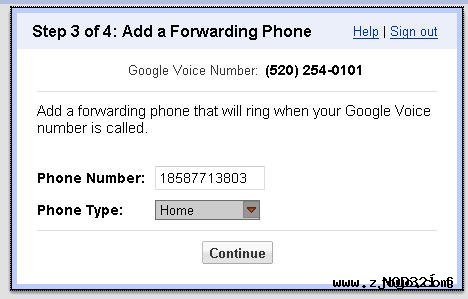
然后点击Continue。
第四步:你会看到下图的情形(电话号码不相同,请不要紧张。第三步填写什么号码,第四步就会显示什么)
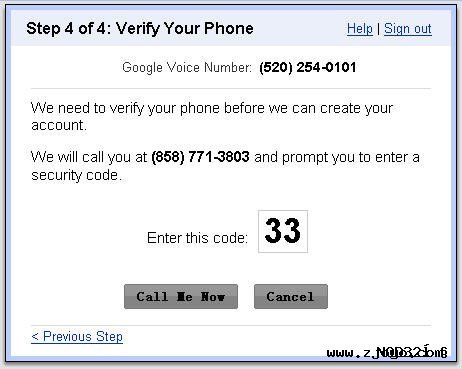
现在,关闭Hotspot,然后再点击Call Me Now。注意,此处如果不关闭Hotspot,那么Google很可能收不到你下一步输入的验证码。因为VPN代理偶尔会丢一两个包嘛,丢失数据的结果就是能否验证通过完全看运气了。
OK,刚才不是告诉你要保持Nonoh要在线嘛~现在,是不是听到清脆的铃声?
没错,Google打给你了。赶快接听。
一个女声:欢迎,输入吧。
你要点击一下软件面板中的dialpad才能够显示出拨号盘,如图所示。你只需要把你在网页上看到的两个特大号数字输入进去就行了~
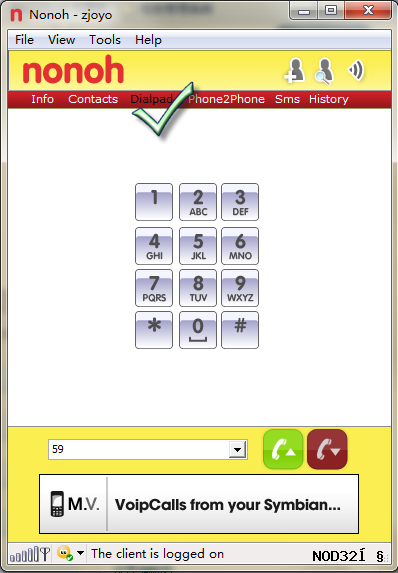
如果提示不成功,那么多试几次,nonoh做的还是不够先进,通话时拨号容易出现丢包的情况,这个毛病skype以前也有过。如果通过了,那么恭喜你,至此,成功!
怎么样,从Google Voice邀请信和邀请码的获得,到注册过程中美国物理号码的选择以及Google Voice激活三方面,每一步你都成功了么?
———以下属于旧文,本文图片及部分文章参考该博客——————————
Google Voice 还没有正式上线,仍旧实行邀请制度。本文从Google Voice邀请信和邀请码的获得,到注册过程中美国物理号码的选择以及Google Voice激活三方面全程都有详细攻略。
————————————————————————————————————
如何获得Google Voice(即GV)的邀请呢?
1、如果你是学生,有一个edu结尾的邮箱(edu.cn结尾的邮箱是不可以的),那么恭喜你,你可以获得Google送你的特权。如果你符合要求,那么赶紧到http://www.google.com/googlevoice/students.html这里注册吧。Google承诺在24小时内发送邀请码。
2、如果你没有edu结尾的邮箱,可以立即注册一个。60分部落前一段时间发表过“怎样免费注册edu邮箱”。一般来说,注册edu邮箱至少需要两天。建议申请Australia.edu,这个处理比较迅速。
3、如果你只是想用普通邮箱来注册,那么可以选择到Google的官方排队系统等着,大概半个月左右的时间,Google就会将注册邀请信(内含有邀请码)发给你
4、当然,你也可以找GV的老用户,Google Voice现在也已经开放了老用户邀请新用户的功能。但是数量比较有限。
-
所有主机信息仅是为及时分享并收录,不做推荐!